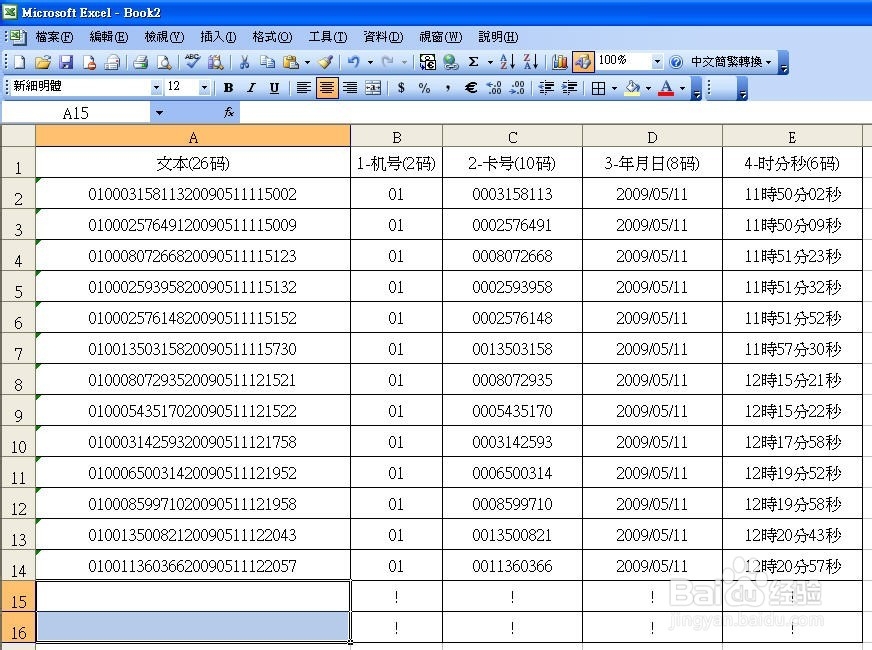把文本格式的刷卡数据转换成EXECL表格数据
1、新增EXECL文文件,并在A1单元格内输入"文本(26码)",B1单元格内输入"1-机号(2码)惯墀眚篪”,C1单元格内输入"2-卡号(10码)“,D1单元格内输入”3-年月日(8码)“,E1单元格内输入"4-时分秒(6码)”,其中A栏用于粘贴从文本文件复制的文字,B栏/C栏/D栏/E栏则是通过转换得来的数据。


2、要特别需要注意的是,要把A栏的单元格格式设定为“文字”,不做此设定的话,粘贴上的文字(实际是数字)会因为数字位数较多自动切换成科学记数法。
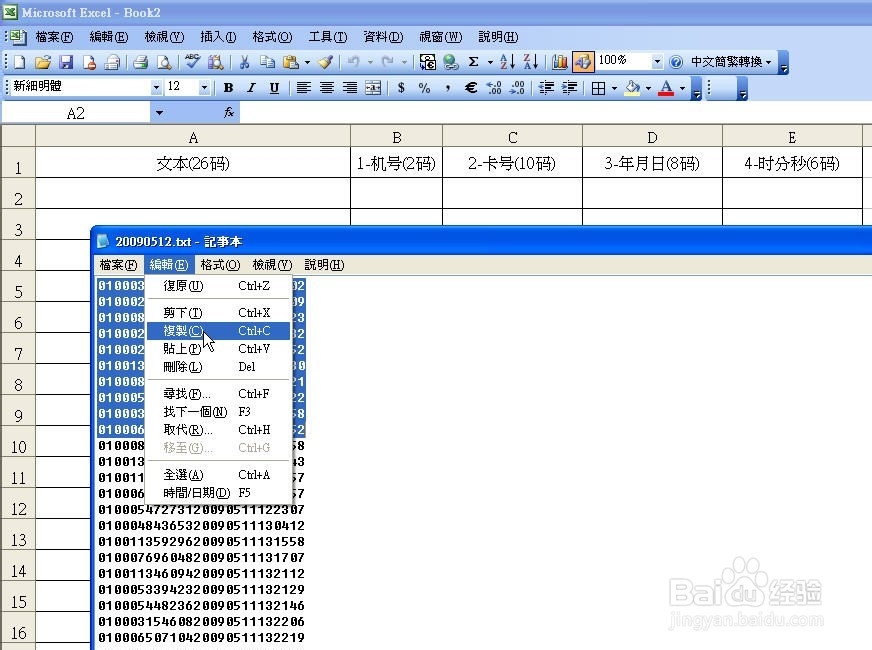





3、在B2单元格输入以下公式:=IF(LEN(TRIM(A2))=0,"!",MID(A2,1,2))

4、按回车键后,B2单元格显示“01”,即卡机编号为01。

5、在C2单元格输入以下公式:=IF(LEN(TRIM(A2))=0,"!",MID(A2,3,10))

6、按回车键后,C2单元格显示“0003158113”,即IC卡号为00031581131。

7、在D2单元格输入以下公式:=IF(LEN(TRIM(A2))=0,"!",MID(A2,13,4)&"/"&MID(A2,17,2)&"/"&MID(A2,19,2))
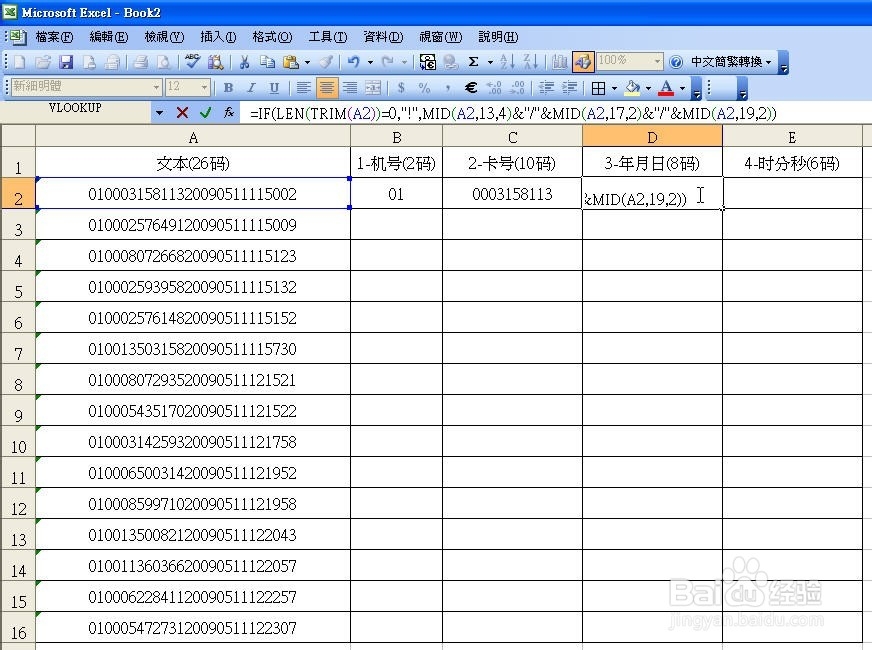
8、按回车键后,D2单元格显示“2009/05/11”,即刷卡日期为2009年5月11号。

9、在E2单元格输入以下公式:=IF(LEN(TRIM(A2))=0,"!",MID(A2,21,2)&"時"&MI肛舀辨乔D(A2,23,2)&"分"&MID(A2,25,2)&"秒")

10、按回车键后,E2单元格显示“11时50分02秒”,即刷卡时间为11点50分2秒。此时,A2单元格文本内的资料已全部分解出来。

11、点选B2单元格,按住MOUSE左键拖到E2单元格右下解,当光标显示为“+”时,按住左键往下拖,把B/C/D/E栏的单元格都填充公式。亦可选中要填充公式的区域,按快捷键“CTRL+D”进行公式的填充。
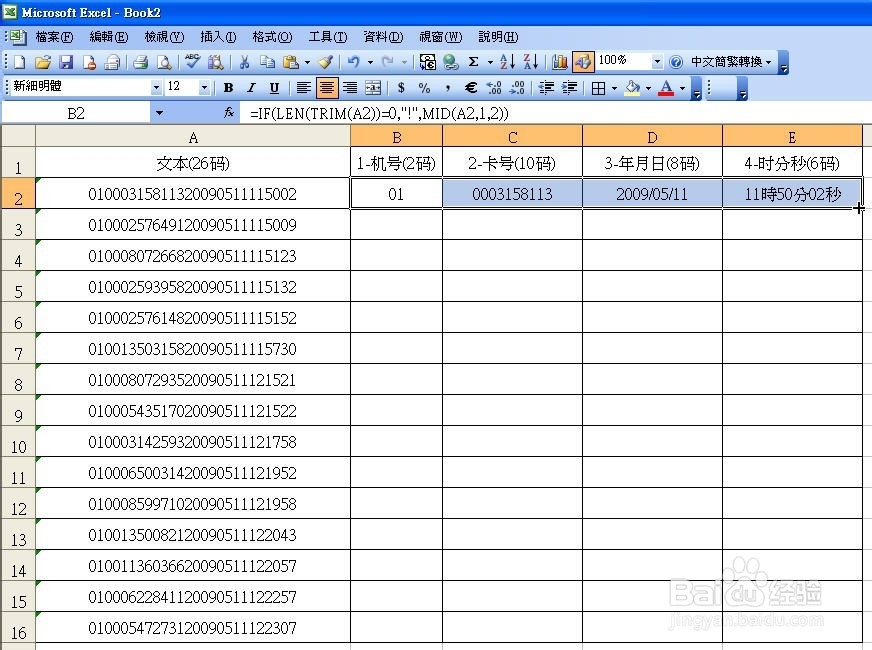

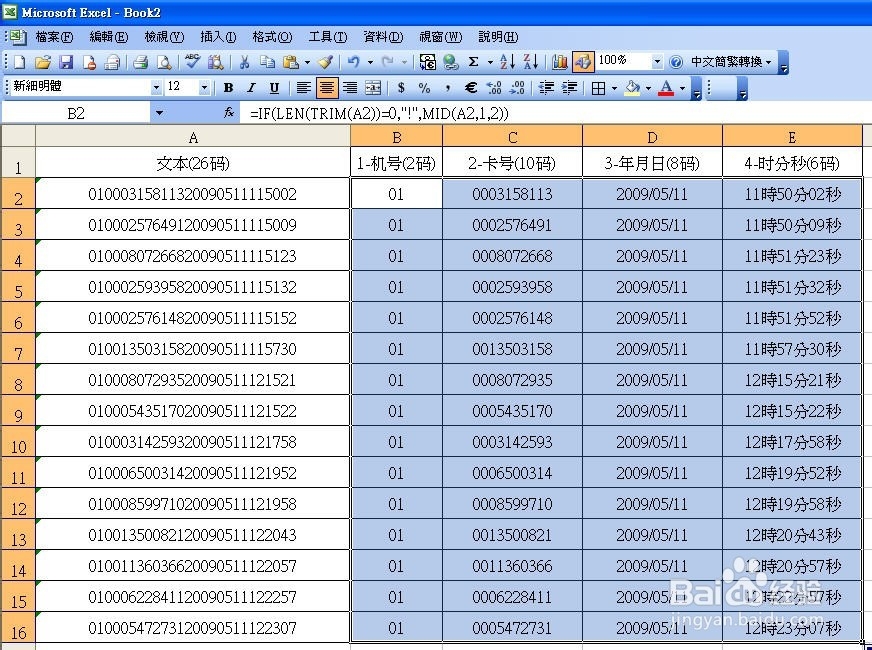
12、本方法具有一定的纠错功能,若A栏没有输入数据时,将显示“!”做为提示没有资料。此外,此时B/C/D/E栏显示的数据是公式运算的结果,若要做其它处理,建议将此部份资料复制后以选择性粘贴值的方式贴到其它工作表做相应处理。